ae怎么导出视频步骤和mp4格式设置
1、一般的软件导出都在文件菜单中,而AE是比较特别的,打开【合成】菜单
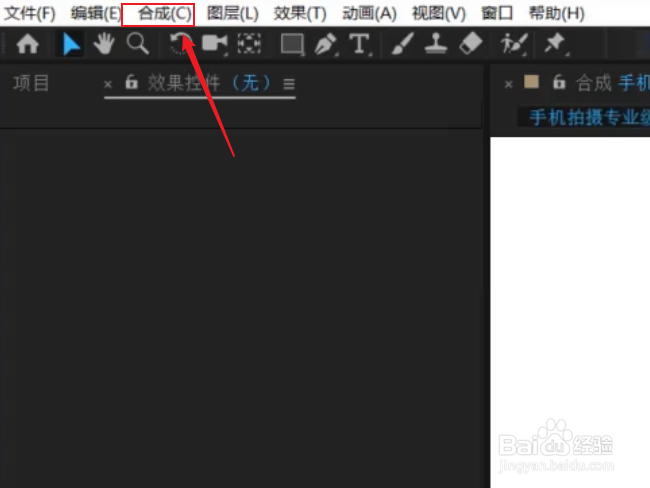
2、在子菜单中选择“添加到渲染队列”,快捷键CTRL+M
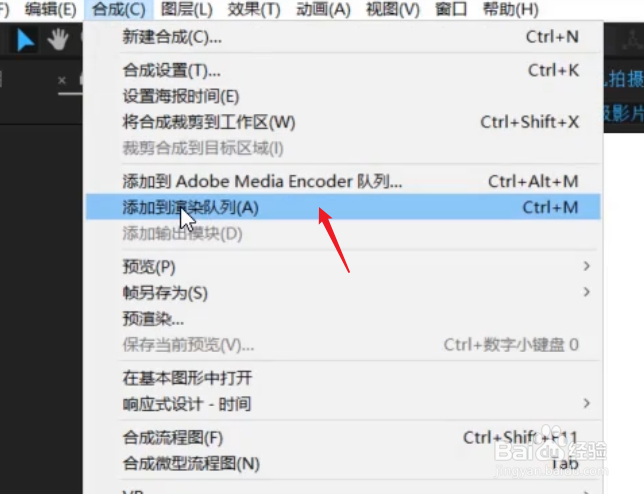
3、在底部就会显示出渲染导出的设置界面,主要有渲染设置、输出模块、输出到三个内容需要设置修改。
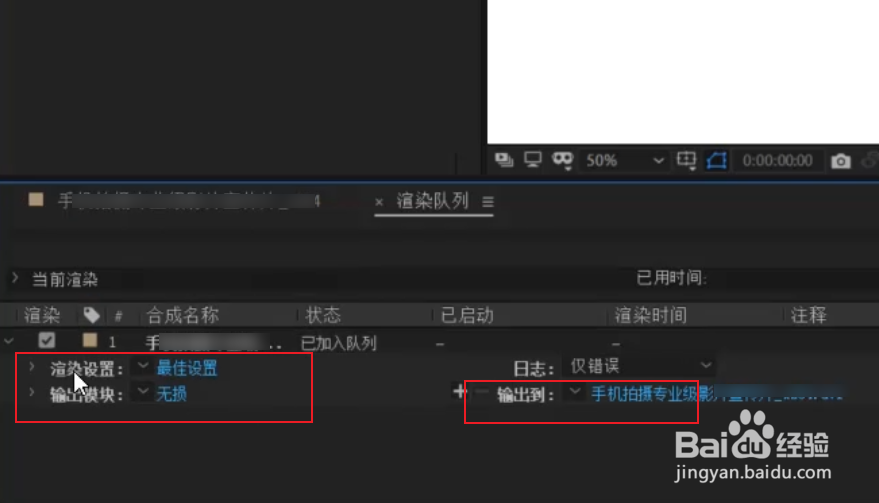
4、点击【输出模式】用来设置导出视频的格式,在格式中选择需要的格式即可。
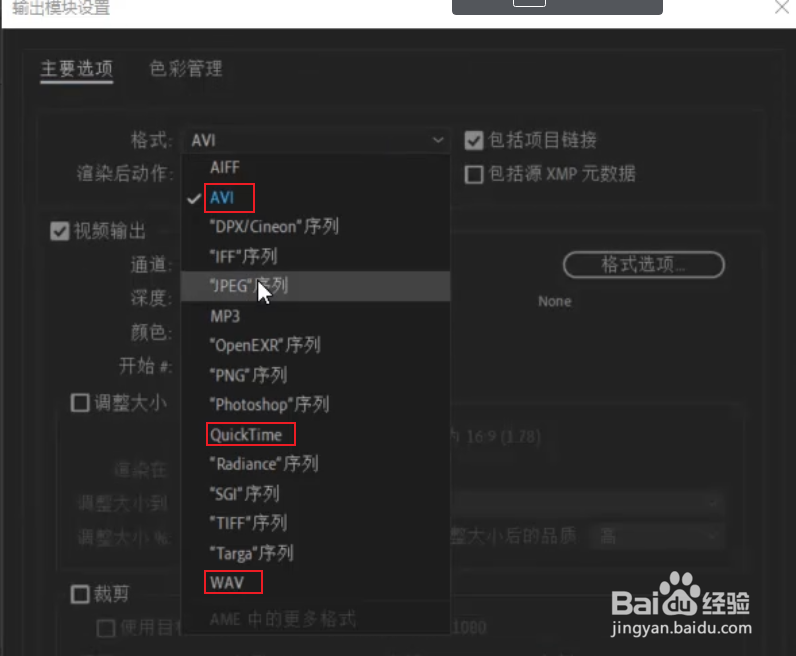
5、点击【格式选项】按钮,进入视频解码器设置。
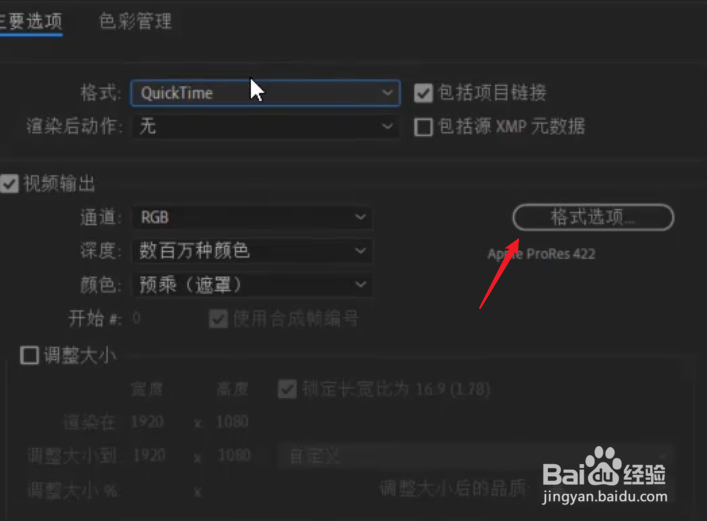
6、一般使用默认的设置就差不多了。
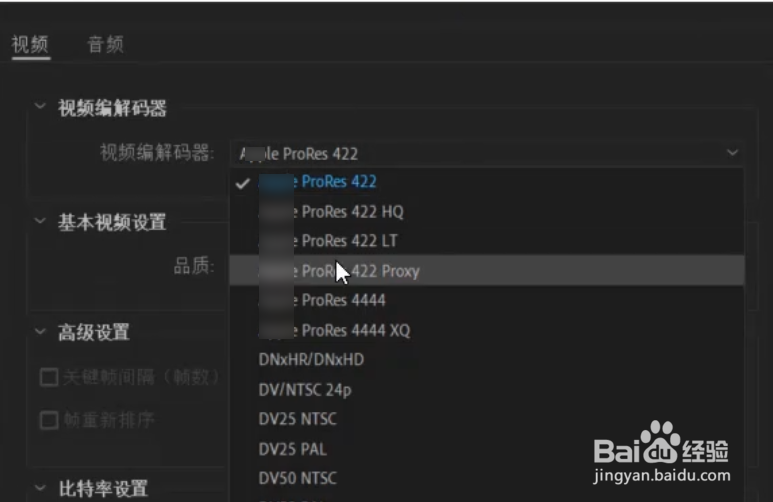
7、渲染设置是修改视频的品质的,一般也是采用默认设置。
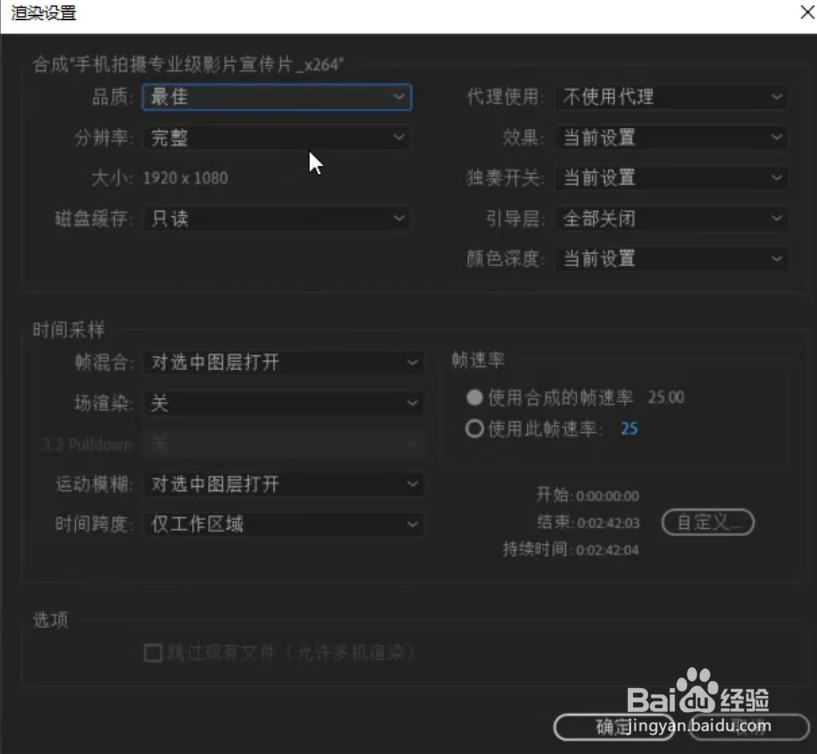
8、点击【输出到】来用设置导出保存的路径的。
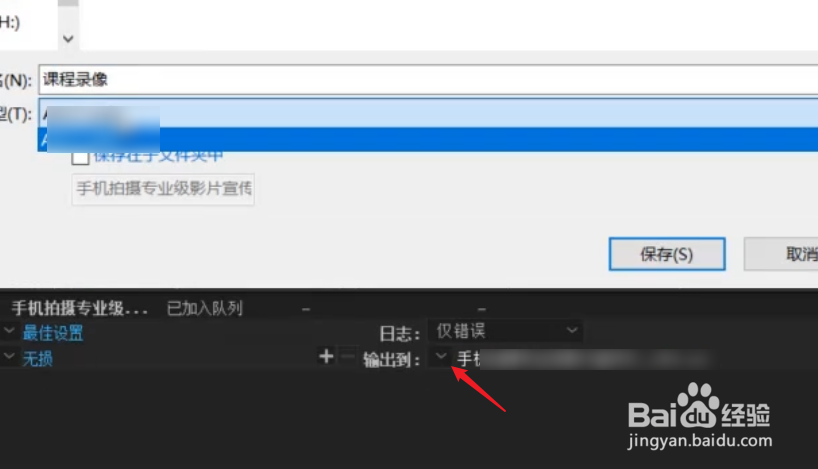
9、所有都设置完成后再点击【渲染】按钮,等待导出完成就可以了。

声明:本网站引用、摘录或转载内容仅供网站访问者交流或参考,不代表本站立场,如存在版权或非法内容,请联系站长删除,联系邮箱:site.kefu@qq.com。
阅读量:83
阅读量:68
阅读量:188
阅读量:133
阅读量:118